Ecco la guida definitiva su come creare ed impostare suonerie direttamente dal vostro iPhone senza dover utilizzare iTunes sul Mac o PC e senza aver bisogno del Jailbreak.
Tutto quello di cui abbiamo bisogno è:
- iPhone
- Applicazione GarageBand, gratuita per tutti
Guida
1. Apriamo GarageBand, ed in alto a sinistra creiamo un nuovo progetto selezionando come strumento “audio recorder”.
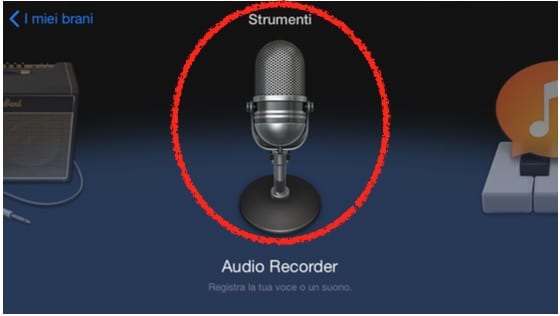
2. In alto a destra, appena sotto la rotella delle impostazioni, facciamo tap sul piccolo “+” e portiamo le misure su 15, che equivalgono a 30 secondi di riproduzione, poi tap su fine.
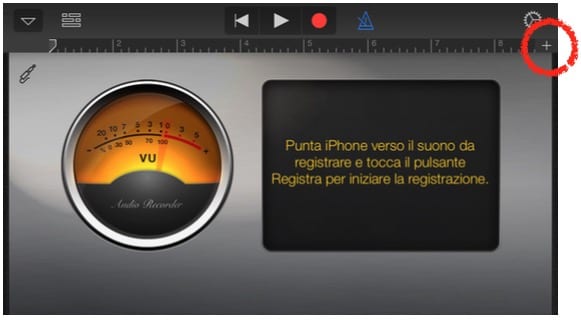
3. Tornati alla schermata di registrazione passiamo in modalità “storyboard” facendo tap sull’apposita icona.

4. Entrati nella modalità “storyboard”, in alto a destra, di fianco alla rotella delle impostazioni, clicchiamo il tasto “loop”.
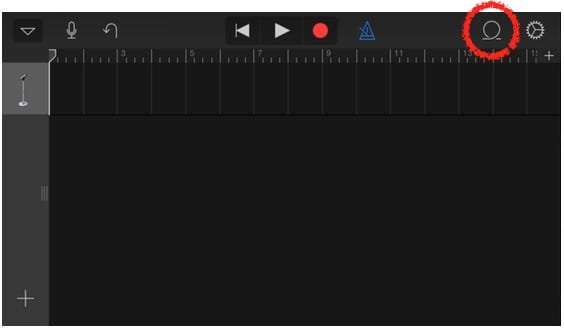
5. Non ci resta che selezionare il loop, il file audio oppure la canzone che desideriamo trasformare in suoneria, direttamente dalla nostra libreria musicale dell’iPhone. In quest’ultimo caso, tocchiamo l’etichetta “musica” e scegliamo il brano che desideriamo.
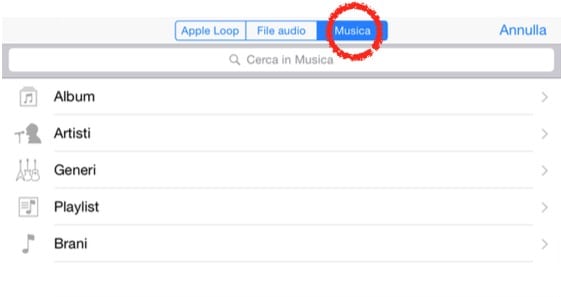
6. Una volta importato il file audio, proprio come si fa con la modifica dei filmati, ritagliamo la porzione di canzone che ci interessa, ricordando che la suoneria può durare al massimo 30 secondi.
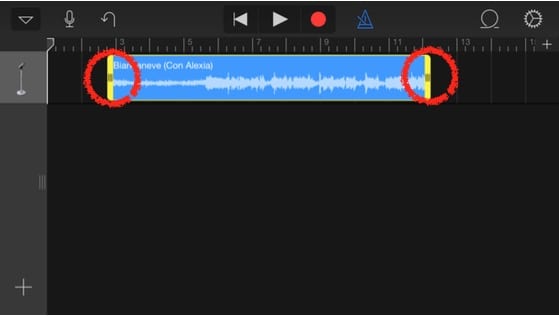
7. In alto a sinistra ritorniamo alla voce “i miei brani.
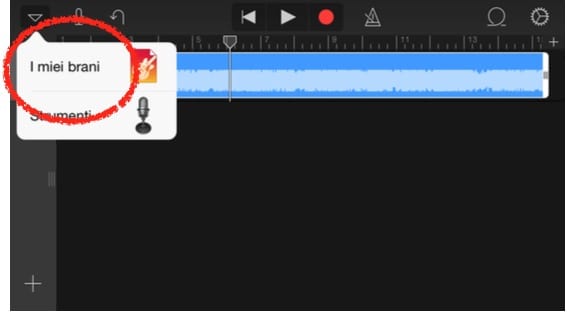
8. Teniamo premuto sul brano da trasformare in suoneria fino a quando non inizia a vibrare, assicuriamoci che sia selezionato e facciamo tap sul tasto “condividi” selezionando suoneria.
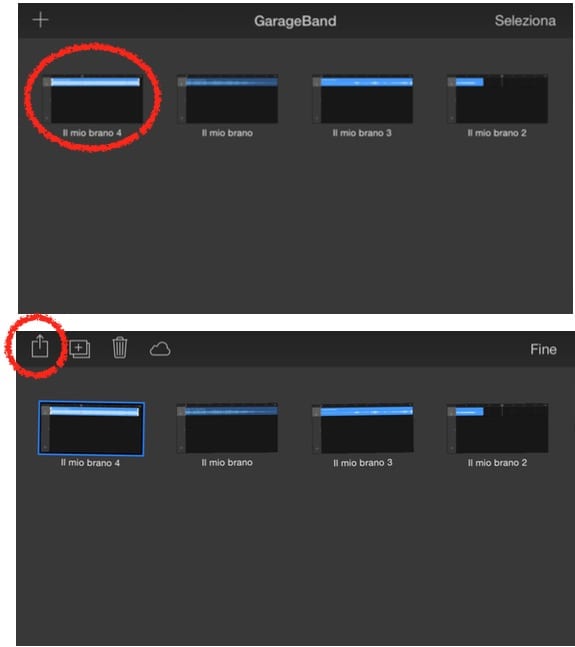
9. Diamo un nome alla suoneria e facciamo tap su “esporta”.
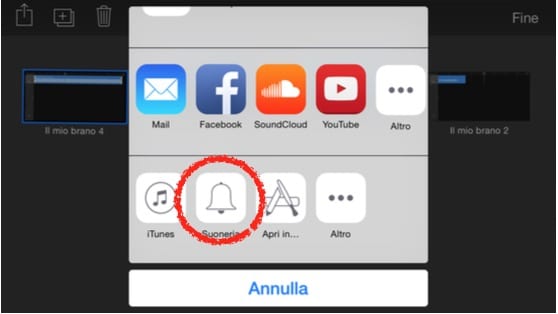
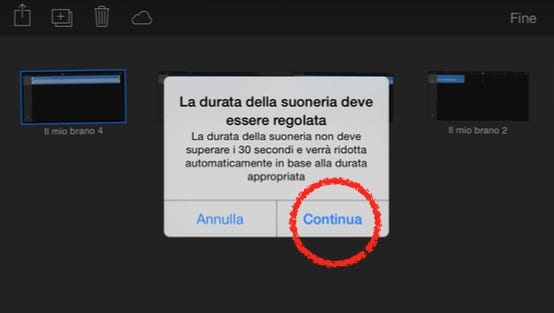
10. Non vi resta che entrare nelle Impostazioni > Suoni e scegliere la vostra nuova suoneria personalizzata dall’elenco.



Leggi o Aggiungi Commenti